Capitolul 4 Modul de diagnosticare
Tipuri de moduri de diagnosticare
Acest sistem de diagnosticare cu ultrasunete suportă diferite moduri, inclusiv modurile de bază și combinate, modul de imagine multiple și modul de afișare tridimensională (3D).
XX Modul de bază Modul de bază include diverse moduri, fiecare dintre care are o funcție specială și de aplicare. Modul implicit 2D (modul bidimensional) este utilizat în combinație cu alte moduri.
XX Modul combinat de pe ecran se afișează simultan două sau trei moduri de bază. Modul implicit 2D (modul bidimensional) este utilizat în combinație cu alte moduri. Imaginea este afișată pe un ecran.
XX ecran de afișare a imaginilor multiple este împărțit în două zone (modul două imagini), fiecare dintre care este folosit pentru a transmite imaginea. Din moment ce fiecare regiune poate afișa diverse imagini, această caracteristică poate fi foarte util, permițându-vă să afișați același organism din mai multe unghiuri.
Modul 3D Modul 3D-XX-lea: vă permite să primiți un drum liber de imagini tridimensionale.
Mai jos sunt tipurile de moduri de diagnosticare sunt disponibile pentru acest aparat:
Instrucțiuni de utilizare
utilizarea de bază
Următoarele sunt comune pentru toate modurile de elemente:
marca de scanare rapidă XX apare «Q-scan“ în partea superioară a imaginii. În modul 2D, această funcție este utilizată pentru a optimiza contrastul și luminozitatea imaginii prin controlul automat al amplificării și CFU. In modul puls unda Doppler spectral, această funcție este utilizată pentru a optimiza spectrul prin ajustarea automată a scalei și linia de bază. Faceți clic pe butonul „Exit“ pentru a ieși din modul de scanare rapidă.
XX Gain: Utilizați Quick Scan Disk / Gain pe panoul de control. Puteți regla luminozitatea imaginii. Prin rotirea butonului de disc Gain sensul acelor de ceasornic crește valoarea.
■■ CFU (câștig de compensare pentru timpul de ecou)
Pentru a ajusta setarea, utilizați CFU cursorul de pe panoul de control.
Cea mai mare adâncime, mai pronunțată este atenuarea fasciculului de ultrasunete. pentru a compensa
Acest efect este utilizat CFU.
Echipamentul are opt cursoare CFU pentru adâncimi diferite, ceea ce permite să se adapteze câștigul zonei de imagine. Din cele opt glisoarele superioare corespunde nivelului superior al adâncimii, în partea de jos - cea mai de jos.
Mutați cursoarele la dreapta (+) pentru a crește câștigul și de a crește luminozitatea imaginii.
ATENȚIE: diferența prea mare în valoarea câștigului a două cursoare adiacente poate duce la distorsionarea imaginilor.
Utilizați-buton pe panoul de control Focus. Apăsați butonul de sus pentru mai puțin adâncă, iar în partea de jos - pentru o focalizare mai profundă.
Utilizați-buton adâncimea panoului de control. Apăsați butonul de sus pentru mai puțin adâncă, iar în partea de jos - pentru o scanare mai profundă. Intervalul de reglare depinde de tipul de senzor utilizat.
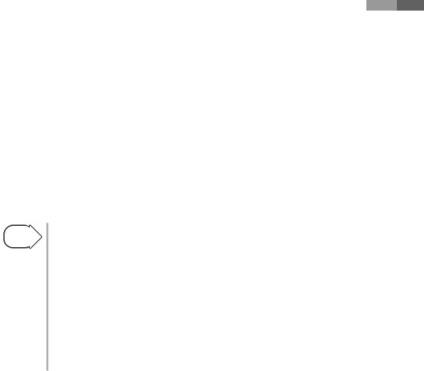
Capitolul 4 Modul de diagnosticare
Faceți clic pe butonul Zoom de pe panoul de control pentru a rula modul „read-Zoom“. Această funcție vă permite să măriți imaginea stocată pe hard disk.
În modul HD, puteți utiliza butonul Zoom Zoom de pe panoul de control pentru a începe citirea modul de scară. Cu toate acestea, în modul de scală de citire nu poate comuta la HD Zoom.
1. Apăsați butonul Scale de pe panoul de control.
2. Utilizați trackball-ul pentru a muta zona de zoom. Poziția pătrat de scală în raport cu imaginea în fereastra de navigare puteți vedea scala de pe partea stângă a ecranului.
Poziția o porțiune lărgită a imaginii poate fi determinată folosind zona de zoom.
Utilizați butonul Editare pentru a muta și modifica dimensiunea zonei de zoom. De fiecare dată când apăsați butonul pentru a schimba starea actuală a zonei de zoom este afișată pe ecran.
XX Poz. despre scal. zona de zoom poate fi mutat. Pentru a muta zoom-ul utilizând trackball-ul. Pentru a stabili poziția zonei de zoom, apăsați pe butonul Aplicare.
XX Dimensiune. despre. Scară: scalarea dimensiunea câmpului poate fi schimbat. Pentru a modifica dimensiunea zonei de zoom, utilizați trackball. Pentru a bloca dimensiunea zona de zoom, faceți clic pe butonul Apply.
4. Pentru a ieși din modul de zoom, apăsați din nou butonul Zoom sau apăsați butonul Exit. schimbare de adâncime, de asemenea, va ieși automat modul de zoom.
Utilizarea de butonul de pe panoul de comandă. Butonul este utilizat pentru schimbarea frecvenței senzorului de curent. Selectați una dintre următoarele opțiuni: înălțime. Scăzut. și comune.
XX Res (Rezoluție): frecvență înaltă
XX Gen (general): incidența generală
XX Pen (Penetration): frecvență joasă
Frecvența selectată este afișată în zona de antet, făcându-l ușor pentru a determina valoarea curentă a frecvenței.
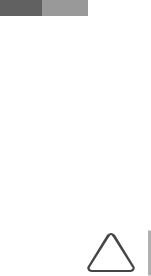
Instrucțiuni de utilizare
HAR click pe butonul de pe panoul de control și selectați On. sau Oprit. Gar.Sred, Gar.Vysok. Caseta de informații de imagine apare Gar.Nizk etichetă.
Această unitate oferă CGE (optime armonici de afișare) care optimizează imaginea la înaltă frecvență.
NOTĂ: Funcția de armonizare este disponibilă numai pentru unii senzori.
Apăsați M-cursorul la tastatura. Când această imagine este afișată pe M-line.